Panasonic HC-V10: Подключение к персональному компьютеру
Подключение к персональному компьютеру: Panasonic HC-V10
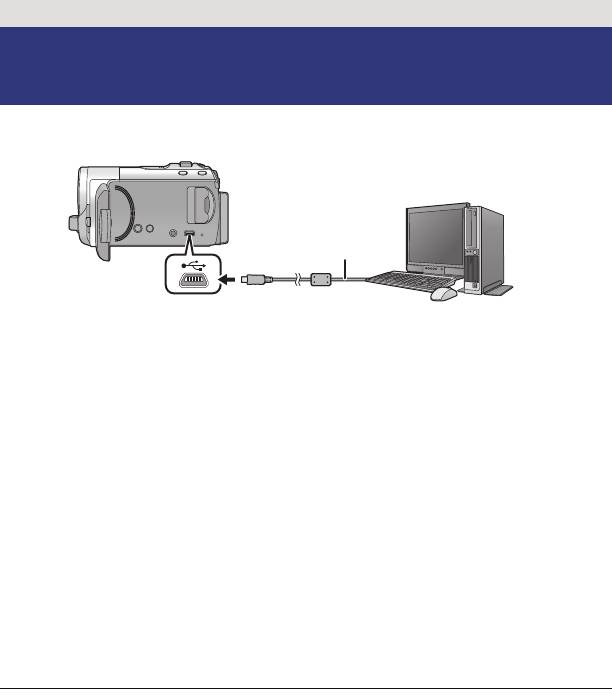
С ПК
Подключение к персональному
компьютеру
≥ После установки программных приложений подключите камеру к ПК.
≥ Извлеките поставляемый в комплекте компакт-диск из ПК.
A Кабель USB (входит в комплект поставки)
≥ Вставьте штекеры максимально до упора.
≥ Когда кабель USB подключен к другому оборудованию, невозможно
использовать адаптер переменного тока. Убедитесь, что в батарее имеется
достаточный заряд.
1 Включите камеру.
≥ Данная функция доступна во всех режимах.
2 Подключите камеру к ПК.
≥ Отобразится экран выбора функций USB.
3 Выберите [ПК] с помощью кнопки курсора на камере и нажмите
кнопку ENTER.
≥ Экран Smart wizard отображается автоматически, если установлено HD Writer HE 1.0.
≥ Камера автоматически распознается в качестве внешнего запоминающего
устройства ПК. (l 73)
≥ При выборе других операций, кроме [ПК], повторно подключите кабель USB.
≥ ЖК-монитор выключается приблизительно через 5 секунд. Для включения ЖК-
монитора нажмите кнопку курсора.
≥ Не используйте никакие другие кабели USB кроме того, который входит в комплект.
(С другими USB кабелями работа не гарантируется.)
≥
При подключении включенной камеры к ПК с помощью USB кабеля питание камеры
осуществляется от ПК.
≥ В процессе подключения к ПК отключение питания камеры не допускается.
Перед отключением камеры отключите кабель USB.
≥ При выполнении операций чтения/записи между ПК и картой SD не забывайте, что
некоторые слоты для карт SD, встроенные в ПК, и некоторые устройства чтения карт
SD не совместимы с к
артам
и памяти SDHC и SDXC.
≥ При использовании карты памяти SDXC, посетите следующий сайт поддержки.
http://panasonic.net/avc/sdcard/information/SDXC.html
- 71 -
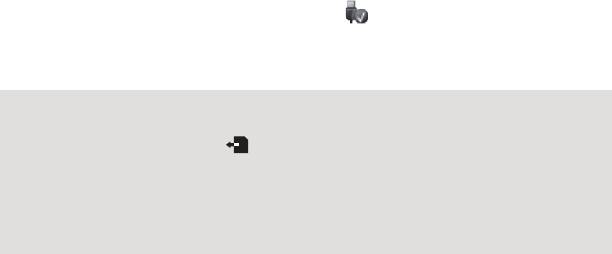
∫ Для безопасного отключения USB кабеля
В области уведомлений вашего ПК выберите и нажмите [Eject Panasonic
Camcorder].
≥ В зависимости от установок на вашем компьютере, пиктограмма может не
отображаться.
Об индикации на экране камеры
≥ Не отсоединяйте кабель USB или аккумулятор, пока светится индикатор доступа
или значок доступа к карте () отображается на экране камеры.
≥ Если экран не меняется при работе с устройством, подключенным к компьютеру,
извлеките аккумулятор, подождите приблизительно 1 минуту, вставьте
аккумулятор, подождите еще приблизительно 1 минуту, а затем снова включите
устройство. (возможно пов
р
еждение данных, если описанная выше операция
выполняется во время обращения к карте SD)
- 72 -
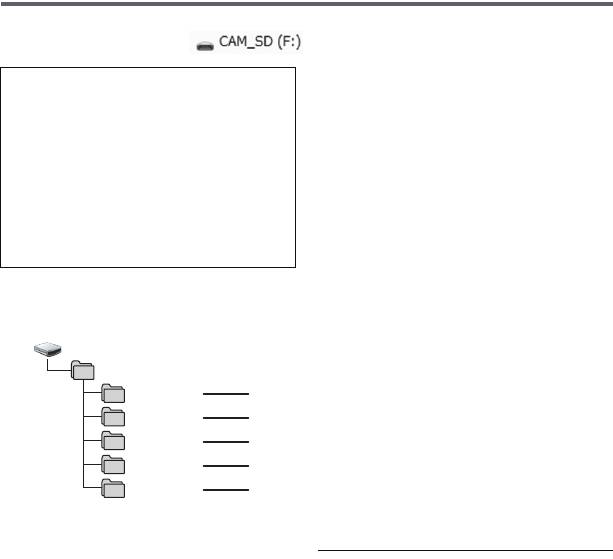
О дисплее ПК
При подключении данной камеры к ПК она распознается как внешний привод.
≥ Съемный диск (пример: ) отображается в [Computer].
Возможна запись следующих данных.
Для копирования данных видео
1 До 999 стоп-кадров в формате
рекомендуется использование
JPEG ([S1000001.JPG] и т. д.)
HD Writer HE 1.0.
2
Файлы видеозаписей в формате
Использование Windows Explorer или
[1280
k
720/50p] ([S1000001.MP4] и т. д.)
других программ на ПК для
3
Файлы видеозаписей в формате
копирования, перемещения или
[iFrame] ([S1000001.MP4] и т. д.)
переименования файлов и папок,
4
Файлы видеозаписей в формате
записанных на данном устройстве,
[
640
k
480/50p
]
([S1000001.MP4] и т. д.)
приведет к невозможности их
5 Стоп-кадры в формате JPEG,
использования с HD Writer HE 1.0.
созданные из видеозаписи
Пример структуры папок на SD карте:
∫ Копирование стоп-кадров на
компьютер
Функция устройства считывания
CAM_SD
карты (массовой памяти)
DCIM
Фотоснимки, записанные данной
100CDPFQ
камерой, можно скопировать на ПК при
помощи проводника или других
101XBPBH
программ.
102UDPHH
1 Дважды нажмите на папку,
103VBPBH
содержащую стоп-кадры.
104CDPFS
([DCIM] # [100CDPFQ] и т. д.)
2 Перетяните фотоснимки в папку
назначения (на жестком диске ПК).
≥ Не удаляйте папки SD карты. Такие
действия могут привести к
невозможности использования SD
карты на этом устройстве.
≥ Если на ПК записаны данные, не
поддерживаемые камерой, камера их
не распознает.
≥ Для форматирования карт SD всегда
используйте данную камеру.
- 73 -
Оглавление
- Цифровая видеокамера
- Информация для вашей безопасности
- Оглавление
- Названия и функции основных компонентов
- Питание
- Запись на карту
- Включение/выключение камеры
- Выбор режима
- Установка даты и времени
- Перед началом записи
- Съемка фильмов
- Фотосъемка
- Интеллектуальный автоматический режим
- Воспроизведение видео/стоп-кадров
- Использование экрана меню
- Использование меню настроек
- Использование масштабирования
- Функция оптического стабилизатора изображения
- Назначение значков функцийпри записи
- Функции записи меню
- Запись вручную
- Операции воспроизведения
- Различные функции воспроизведения
- Удаление сцен/стоп-кадров
- Воспроизведение с использованием VIERA Link
- Дублирование изображений на другое видеоустройство
- Операционная среда
- Инсталляция
- Подключение к персональному компьютеру
- Включение HD Writer HE 1.0
- При использовании Mac
- Сообщения
- Поиск и устранение неисправностей
- Об авторском праве
- Режимы записи/приблизительное возможное время записи
- Приблизительное количество записываемых кадров



